Win7系统安装软件显示被策略组阻止,软件被阻止安装怎么办?
更新时间:2023-05-16 08:46:01作者:admin
win7系统在安装软件的时候都会经过策略组的赛选以保证系统的安全,但是很多软件是不符合策略组要求但是软件本事是安全的,所以在安装的时候不能通过,面对这种情况我们该怎么办呢?现在杀毒软件已经能比较全面的保护电脑了,所以我们很需要这个软件的时候可以关闭策略组来解决这个问题
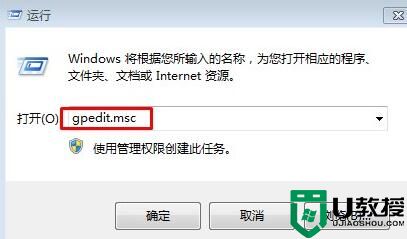
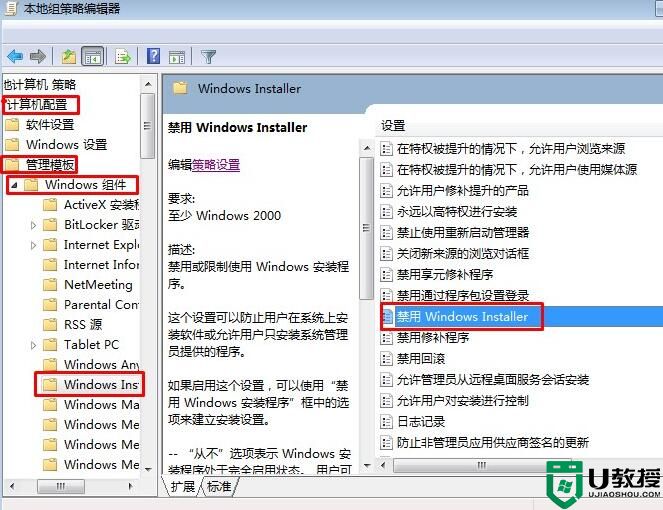
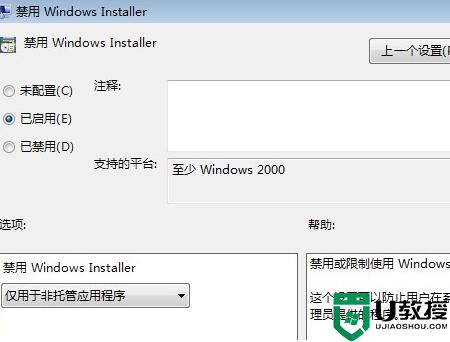

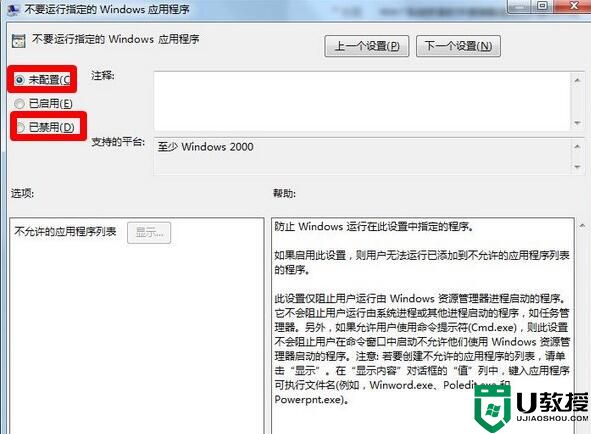
具体关闭步骤如下
1、点击开始菜单中的“运行”,然后输入“gpedit.msc”,并回车;
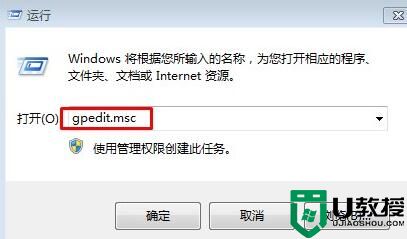
2、单击展开“管理模板”,单击打开“windows组件”,单击选中“windows installer”,双击“禁用ms installer"。
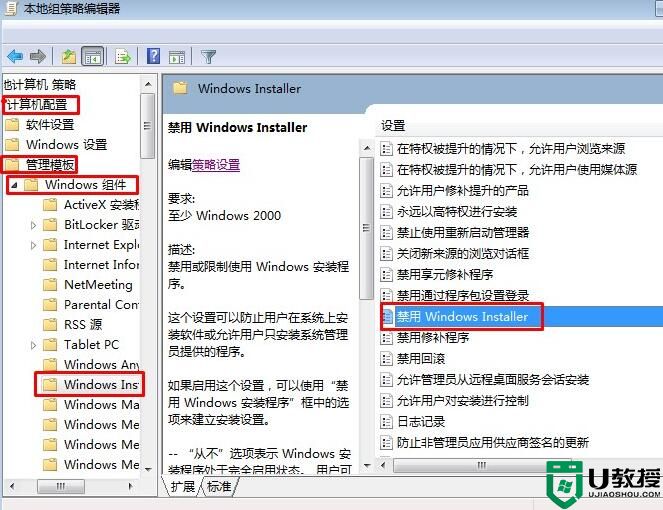
3、打开设置窗口后,将该项设置为“启用”然后应用保存,这时我们先试试软件是不是 能正常安装了,如若不能,还往下看。
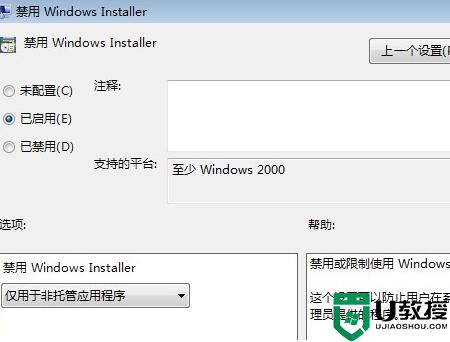
4、然后我们在左侧列表中展开 用户配置——管理模板——系统,双击右侧窗口中的“不要运行指定Windows程序”;

5、出现设置界面后,设置为“未配置”或“已禁用”
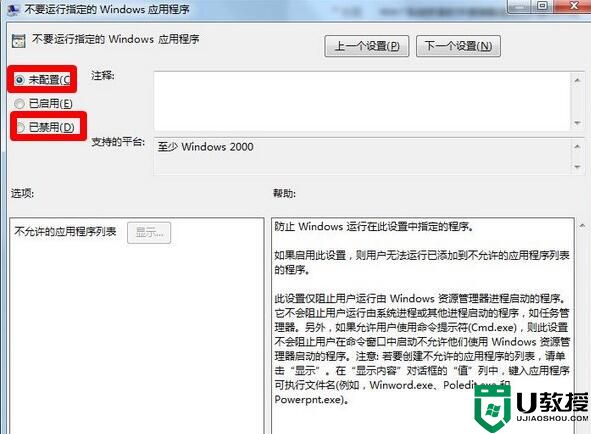
Win7系统安装软件显示被策略组阻止,软件被阻止安装怎么办?相关教程
- windows11阻止安装软件怎么办 windows11不允许安装软件解决方法
- win11下载软件总是被系统阻止怎么回事 win11系统下载软件老被阻止如何处理
- win11浏览器下载被阻止怎么办 win11edge下载被阻止怎么办
- win10系统安装软件出现“为了对计算机进行保护已经阻止此应用”怎么办
- win11怎么阻止应用联网 win11怎样禁止软件联网
- win11安装不了软件怎么办 win11系统软件无法安装如何解决
- Win11 edge浏览器下载文件被阻止怎么解决?
- Win11怎样安装组策略管理控制台 win11系统安装组策略管理控制台的步骤
- win11下载软件后怎么安装 win11系统下载的软件安装方法
- win10系统安装软件时提示缺少dotnet framework 2.0组件的解决方法
- Windows 11系统还原点怎么创建
- win11系统提示管理员已阻止你运行此应用怎么解决关闭
- win11internet选项在哪里打开
- win11右下角网络不弹出面板
- win11快捷方式箭头怎么去除
- win11iso文件下好了怎么用
win11系统教程推荐
- 1 windows11 中文怎么设置 win11语言设置中文的方法
- 2 怎么删除win11系统的所有无用文件 Win11删除多余系统文件的方法
- 3 windows11 任务栏设置全透明方法 win11任务栏全透明如何设置
- 4 Win11系统搜索不到蓝牙耳机设备怎么回事 window11搜索不到蓝牙耳机如何解决
- 5 win11如何解决任务管理器打不开 win11任务管理器打不开解决教程
- 6 win11序列号激活码2022年最新永久 免费没过期的win11激活码大全
- 7 win11eng键盘不好用怎么删除 详解删除win11eng键盘的方法
- 8 Win11时间图标不见的两种恢复方法
- 9 win11安装不上Autocad软件怎么回事 win11安装不上Autocad软件的处理方法
- 10 万能的Win11专业版激活码大全 Win11专业版激活密钥神key

